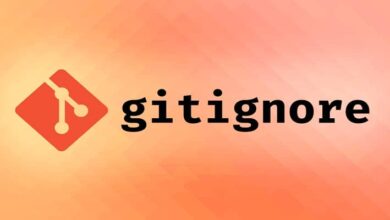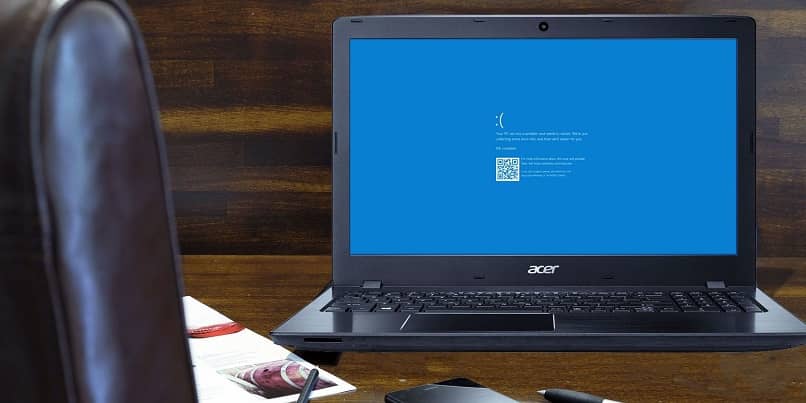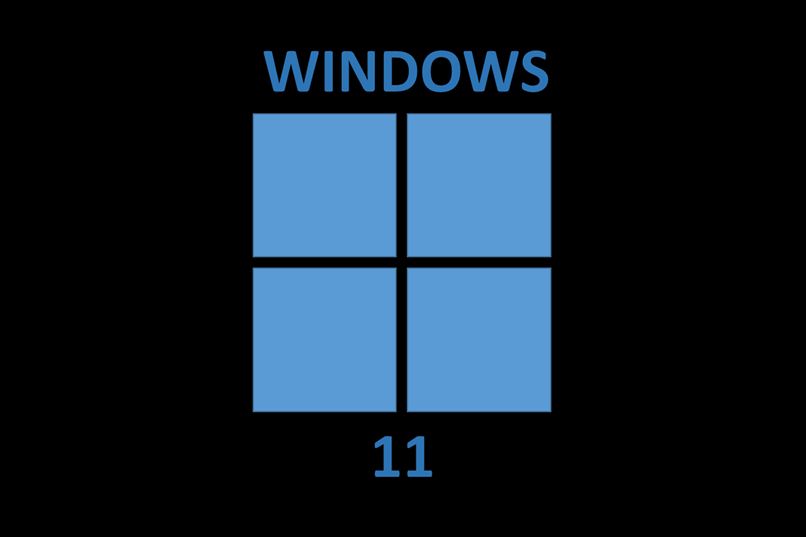كيفية إيقاف تشغيل الخلفية الباهتة على شاشة تسجيل الدخول إلى Windows 10

إنه أمر لا يصدق أن تكتشف كل ما يمكنك فعله بالقليل من المعرفة بالكمبيوتر. تتمتع أجهزة الكمبيوتر بحيل بسيطة بقدر ما هي مذهلة تعمل على تحسين أدائها. ولكن الأفضل من ذلك كله هو عندما تتمكن من تكييف جهاز الكمبيوتر الخاص بك مع أسلوب حياتك. ستتعرف اليوم على كيفية تعطيل الخلفية غير الواضحة في شاشة تسجيل الدخول إلى نظام التشغيل Windows 10 .
هذه مجرد واحدة من الميزات العديدة التي تضع Windows فوق بقية أنظمة التشغيل. هل ترغب في تحقيق أقصى استفادة من طبيعة Windows 10 القابلة للتخصيص ؟ ثم تابع هذه المقالة، حيث أن جميع المعلومات التي تحتاجها موجودة هنا.
لماذا يحظى Windows 10 بشعبية كبيرة؟
لقد كانت هناك سنوات من الجهود الكبيرة للبقاء على أجهزة الكمبيوتر الخاصة بمليارات الأشخاص حول العالم. باختصار، كل التضحيات والتفاني الذي بذله أولئك الذين يعملون في Microsoft كان يستحق كل هذا العناء. بغض النظر عن إصدارات Windows التي نتحدث عنها… يمكنك التأكد من أنها ستكون من بين أفضل إصدارات .

Windows 10 هو أحدث منتج من Microsoft. يتميز هذا الإصدار من نظام التشغيل بما يقدمه، خاصة فيما يتعلق بالأمان. ومع ذلك، من خلال إجراء تحليل أعمق وأكثر شمولاً، من الممكن العثور على المزيد من الأسباب لتفضيله .
اضبط Windows 10 حسب رغبتك
الأناقة الفائقة والتنوع الاستثنائي… ستكون هذه هي أبرز صفات Windows . وعندما نتحدث عن تعدد الاستخدامات، بالطبع، يجب أن نشير إلى تشغيله وتكوينه.
وهذا هو بالضبط الجانب الثاني الذي يجذب انتباه الكثير من الناس. لقد برز نظام التشغيل Windows 10 في تنفيذ الأدوات لتخصيص السمة وخلفية سطح المكتب. ومع ذلك، فقد تم أخذ التخصيص على محمل الجد أكثر فأكثر .
النقطة المهمة هي أن الوظائف أو أدوات التخصيص ليست في لمحة واحدة. مما يحتم وجود مقالات من هذا النوع تشرح الإجراءات. حتى يتمكن المستخدمون من اكتشاف كيفية معايرة ألوان الشاشة في نظام التشغيل Windows 10 بدون مقياس الألوان.
شاشة تسجيل الدخول
يعد تعطيل تمويه الخلفية على شاشة تسجيل الدخول إحدى الميزات المخفية الأخرى. الآن… هل تعلم أن هذا ليس الشيء الوحيد الذي يمكنك القيام به؟ ومن خلال الإدارة المثالية للأدوات التي يضعها Windows تحت تصرفك، لكن يصبح كل شيء ممكنًا.
من خلال محرر سياسة المجموعة المحلية
وباستخدام المعلومات الصحيحة، يمكنك أيضًا تشغيل البرامج من شاشة القفل أو تسجيل الدخول. ومع ذلك، لكن سيكون هناك وقت للحديث عن ذلك، فلنصل إلى ما جئنا من أجله! حان الوقت لتتعرف على كيفية إيقاف تشغيل الخلفية غير الواضحة على شاشة تسجيل الدخول.
- اضغط على مفاتيح Windows + R.
- في مربع “تشغيل”، أدخل الأمر gpedit.msc .
- بمجرد تشغيل محرر السياسة، أدخل المجلد “Computer Configuration”.
- الآن، قم بالوصول إلى مجلد “القوالب الإدارية”.
- أدخل قسم “النظام”.
- افتح المجلد الذي يتوافق مع “تسجيل الدخول”.
- لكن حدد موقع الخيار ” إظهار إعدادات الخلفية الحادة على شاشة تسجيل الدخول ” وحدده.
- بالنقر المزدوج على هذا الخيار، سيتم فتح مربع تضع فيه علامة على المربع “معطل” ثم انقر فوق “موافق”.
عبر محرر التسجيل
هناك طريقة أخرى لتعطيل الخلفية غير الواضحة على شاشة تسجيل الدخول وهي من خلال محرر التسجيل. هذا إجراء أكثر مملة بعض الشيء، ولكنه فعال.
- اضغط على مفاتيح Windows + R.
- أدخل الأمر رجديت.
- استخدم القائمة الموجودة على اليسار للوصول إلى المسار: KEY_LOCAL_MACHINE\SOFTWARE\Policies\Microsoft\Windows\System .
- انقر بزر الماوس الأيمن على “النظام” لإنشاء مفتاح جديد. سيتم تسميته DisableAcrylicBackgroundOnLogon . في “معلومات القيمة”، أدخل 1.
- انقر فوق “موافق”.
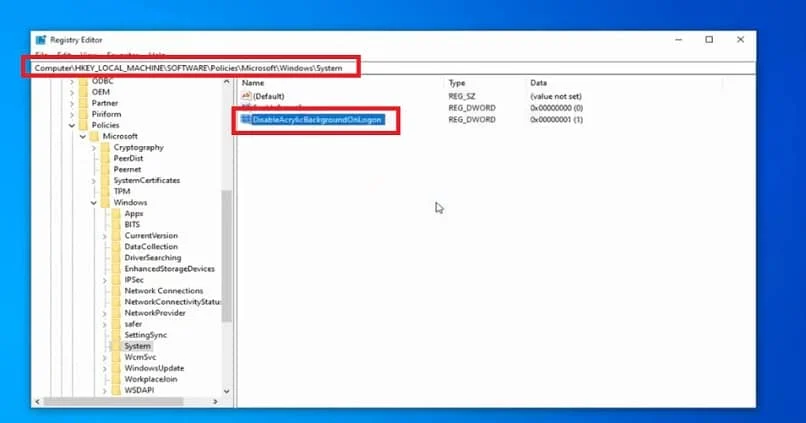
لقد تم تخصيص شاشة تسجيل الدخول الخاصة بك!
يحتوي Windows 10 على هذه الأشياء الصغيرة التي تجعله رائعًا. إن القدرة على التكيف مع أذواق كل مستخدم أمر لا يستطيع الكثيرون التباهي به. وبهذا، ستكون قد تمكنت من تعطيل الخلفية غير الواضحة على شاشة تسجيل الدخول.